El Asistente de Google es el jugador de Google en el tira y afloja del asistente de voz, y se enfrenta a otros controladores de dispositivos inteligentes como Alexa de Amazon y Siri de Apple. Disponible en una amplia gama de dispositivos, incluidos altavoces Google Nest, Chromebooks, una gran cantidad de teléfonos y tabletas con Android, y más, el asistente inteligente puede realizar una variedad de tareas. Ya sea que desee reproducir su música favorita, transmitir un nuevo podcast, consultar su calendario o llamar a un amigo, el Asistente de Google está a la altura de la tarea.
Pero independientemente de todo lo que pueda hacer, como cualquier perfil de voz de IA, el tono y la dicción del Asistente pueden volverse un poco monótonos cuando se usan en exceso. Afortunadamente, Google te permite cambiar la voz de tu Asistente de Google. Aquí hay una guía práctica sobre cómo hacerlo.
¿Quiere saber cómo sonaría si el Asistente de Google tuviera un acento regional? ¿Vive en un hogar bilingüe? Te mostramos cómo cambiar el idioma o el acento en tu dispositivo Google Home.
Cómo cambiar la voz del Asistente de Google
Cambiar la voz de tu Asistente de Google es un proceso simple. He aquí un vistazo rápido a cómo funciona.
Paso 1: Abra la aplicación Google Home en su teléfono inteligente o tableta. Selecciona el Ajustes icono (parece un engranaje) en el menú principal.
Si prefiere los comandos de voz, también puede decir «Hola Google, abra la configuración del Asistente», y su teléfono o tableta mostrará automáticamente el Ajustes pantalla dentro de la aplicación Google Home.
Paso 2: En Ajustesdesplácese hasta llegar a la Asistente de Google opción (ubicada en la Características subsección). Desde aquí, haga clic en el Administrar todos los ajustes del Asistente botón.
Paso 3: Desplácese hacia abajo hasta que vea el Asistente de voz y sonidos opción. Abra este menú y será recibido por una serie de círculos coloridos. Estos representan diferentes opciones de voz. Seleccione uno y su dispositivo se actualizará automáticamente al nuevo dialecto.

Cómo cambiar el idioma del Asistente de Google
Los dispositivos de Google admiten una amplia variedad de idiomas. Te mostramos cómo actualizar cuál usa tu Asistente de Google.
Paso 1: Usando su teléfono inteligente o tableta, abra la aplicación Google Home. Abre el Ajustes icono en la página de inicio, que parece un engranaje.
Paso 2: Desplázate hasta llegar a Asistente de Google y luego busca la opción que dice Más ajustes. En la siguiente pantalla, toque Idiomas.
Paso 3: Aquí, usted tiene que tomar una decisión importante. Puede cambiar el idioma principal que usa el Asistente con Elige un nuevo idiomao puede agregar un segundo idioma al Asistente de Google además del idioma principal con Añadir un idioma. La última opción es útil para hogares bilingües, etc. Los idiomas disponibles para dispositivos inteligentes incluyen alemán, francés, italiano, japonés, español, holandés, noruego, sueco y más.
Tenga en cuenta que los idiomas disponibles en su dispositivo pueden variar según el dispositivo Google Nest que tenga y la región en la que se encuentre. Tendrá que verificar su configuración para averiguar específicamente qué está disponible para usted.
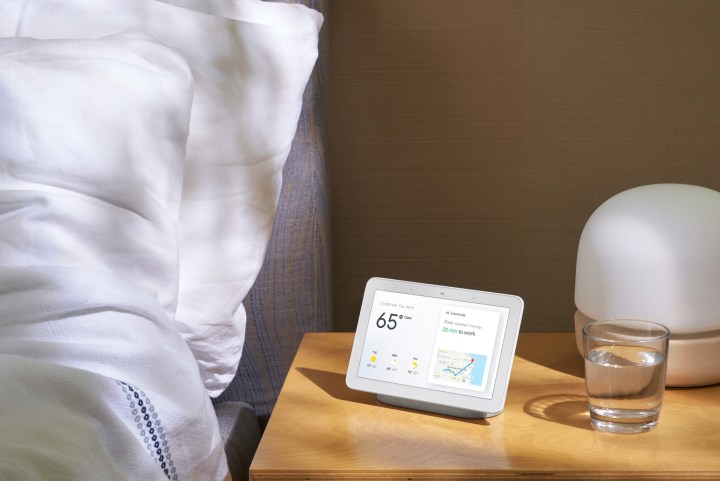
Cómo darle a tu dispositivo de Google una voz de celebridad
El Asistente de Google también tiene la opción de asumir una variedad de voces de celebridades, lo que le brinda algunas opciones únicas para su asistente de voz. Usar la voz de una celebridad en lugar de las voces más automatizadas es una opción conveniente, especialmente para aquellos que están cansados de la misma voz de siempre y buscan un cambio. La gama de voces de celebridades disponibles continúa creciendo, pero las opciones populares actualmente incluyen a John Legend e Issa Rae.
Si se desplaza por las opciones de voz de Google Home, descubrirá que hay opciones de voz de celebridades que puede usar, pero no tiene que activarlas desde ese menú. Todo lo que tienes que hacer es decir: «Hola Google, habla como John Legend», o como prefieras, y el asistente de voz se dirigirá a ti con esa voz hasta que le digas lo contrario.

Asigne diferentes voces según la persona con la que Google Home está hablando
Una buena ventaja de las personalizaciones de voz es que no tiene que elegir una voz para su Google Home; puede personalizarlo según quién emita los comandos de voz. Si prefiere escuchar una voz genérica que le responda, pero su pareja prefiere escuchar la voz de Issa Rae, puede lograrlo fácilmente.
Habilitar esta función solo requiere dos pasos. Primero, deberás entrenar a Google Home para que reconozca tu voz. Después de que el dispositivo reconozca su voz, usará los comandos de voz para configurar su preferencia de voz para que responda al sonido de su voz con el que ha elegido. Esta capacidad le brinda a usted y a su hogar una flexibilidad infinita cuando se trata de personalizar su Google Home.
Cómo cambiar la velocidad del habla del Asistente de Google
Si descubre que el Asistente de Google le habla demasiado rápido, simplemente pregunte: «¿Puedes repetir eso más lento?» escuchar la respuesta anterior a una velocidad más manejable.
Recomendaciones de los editores
